1、选择第一或第二项进入DOS系统桌面,DOS系统自带GHOST工具点击运行;2、进入ghost界面后,提示一个ghost相关版本信息,我们用鼠标点击OK确认即可进入ghost操作界面,下面正式进行ghost备份系统操作,首先选择左下角的操作菜单,依次选择Local→Partion→To Image;3、选择将备份系统保存的硬盘或优盘,一般我们电脑只有一个硬盘的话,直接确认即可,建议大家放D盘或其他盘均可,这个到没什么要求只需空间稍大一些即可,另外记住下位置,方便下次系统还原查找;4、之后在下面的名字处写上备份的名字,比如大家可以写windows8即可,之后点右侧的保存(Save)即可,在电脑优盘看到系统备份文件为windows8.gho,到这里系统备份工作就顺利完成了。
ghost手动备份系统步骤 操作方法如下:1、以戴尔笔记本为例,启动电脑按F12进入BIOS设置选择红色方框中的BOOT的选项,如下图所示:2、然后选择红色方框中的CD-ROM Drive功能,如下图所示:3、按F10键选择红色方框中的YES,如下图所示:4、接下来电脑重启,点击选择红色方框中的安装系统到硬盘第一分区,如下图所示:5、最后等待系统备份即可,如下图所示:如何用ghost备份系统
操作方法如下:1、以戴尔笔记本为例,启动电脑按F12进入BIOS设置选择红色方框中的BOOT的选项,如下图所示:2、然后选择红色方框中的CD-ROM Drive功能,如下图所示:3、按F10键选择红色方框中的YES,如下图所示:4、接下来电脑重启,点击选择红色方框中的安装系统到硬盘第一分区,如下图所示:5、最后等待系统备份即可,如下图所示:如何用ghost备份系统
用ghost备份系统的方法是打开ghost软件,选择备份文件存放的硬盘,按Tab键,将光标移动到OK上,点击回车键,按Tab键输入文件名,按回车键点击“Yes”按钮等待完成即可。软件能够完整而快速地复制备份、还原整个硬盘或单一分区。
在微软的视窗操作系统广为流传的基础上,为避开微软视窗操作系统原始完整安装的费时和重装系统后驱动应用程序再装的麻烦,做好的干净系统用ghost来备份和还原。
为使这个操作易于操作,流程被一键GHOST、一键还原精灵等进一步简化,它的易用很快得到菜鸟级人士的喜爱。
ghost备份系统步骤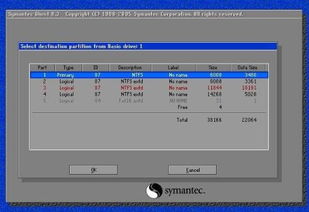
ghost备份系统步骤:工具/原料:华硕灵耀X双屏、Windows 10、ghost12.1.0。方法/步骤:1、点击“Local”。
打开ghost工具,依次点击“Local”、“Partition”、“To Image”选项。
选择第一个硬盘,点击“OK”按钮,进行下一步操作。2、选择C盘。备份系统就选系统所在的分区,选择C盘,点击“OK”按钮。3、选择D盘。
点击倒三角按钮选择备份文件存储的位置,选择D盘,备份文件名为“win7_backup”,点击“Save”按钮。4、选择压缩比例。弹出对话框显示“Compress image file”,选择压缩比例,NO是指不压缩,FAST指基本压缩,HIGH指高压缩。
一般都会选FAST,这里操作选择不压缩。5、点击“Yes”。弹出对话框显示“Proceed with partition image creation”,这里指是否进行分区镜像创建?点击“Yes”按钮。
6、开始备份。系统开始备份,Percent complete是指备份任务进度的百分比,Time remaining是指预计还需要多少时间完成备份。7、备份完成。
在D盘可以看到我们的备份文件win7_backup.GHO。
标签:



